怎么看自己电脑的驱动程序类型
怎么看自己电脑的驱动程序类型,随着电脑技术的不断发展,驱动程序成为了电脑正常运行的重要组成部分,在使用电脑的过程中,我们有时会遇到一些问题,例如硬件设备无法正常工作或性能下降。这时我们就需要检查电脑的驱动程序类型,并找到相应的驱动程序来解决问题。如何准确地查找电脑的驱动程序型号呢?下面将为大家介绍一些简单的步骤。
具体方法:
1.找到“开始菜单”,虽然每个版本windows系统都略有不同。但必定有一个“开始菜单”的图标的,包括windows8、windows10的系统,只是移动了位置或隐藏了。

2.找到"开始菜单“,右键点击”计算机“,打开快捷菜单,选择”管理“双击,就会进入到”计算机管理“了。这里面有”系统工具、存储、服务和应用程序“三大类。
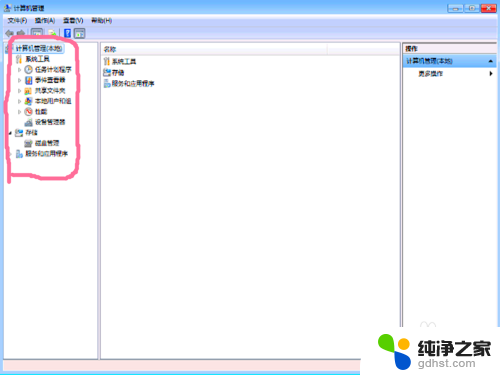
3.点击”系统工具“左边的三角形符号,就能打开”系统工具“的菜单了,在”系统工具“菜单里选择”设备管理器“双击。
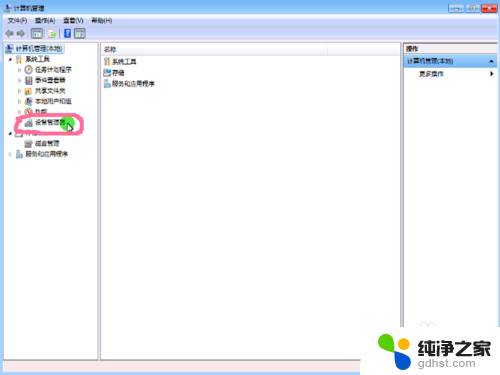
4.双击”设备管理器“,就打开了所在电脑的所有硬件设备的驱动程序了。再点硬件旁边(左边)的三角形符号,就能查看到所在硬件设备的驱动程序的型号了。是不是一目了然。
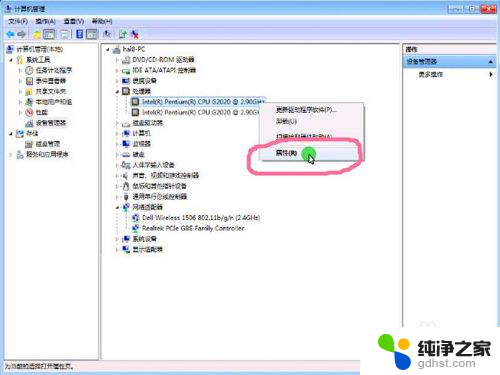
5.如果想查更详细的信息,鼠标右键就单击该驱动程序。就打开了该驱动程序的快捷菜单了,选择”属性“双击,打开了以下窗口,选择”驱动程序“,就能查看详细信息了。

以上是如何查看计算机驱动程序类型的全部内容,如果您遇到这种情况,可以按照以上步骤解决,希望这对大家有所帮助。
- 上一篇: 开机键盘鼠标不能用了
- 下一篇: rar加密压缩包用什么软件打开
怎么看自己电脑的驱动程序类型相关教程
-
 怎么查看自己电脑显示器的型号
怎么查看自己电脑显示器的型号2024-05-29
-
 怎么查看自己显示器型号
怎么查看自己显示器型号2023-12-14
-
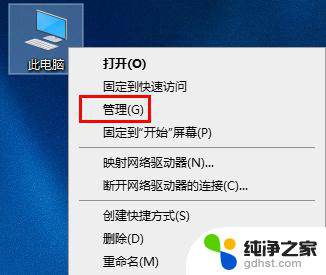 笔记本电脑wifi适配器的驱动程序出现问题
笔记本电脑wifi适配器的驱动程序出现问题2024-01-18
-
 图形驱动程序怎么更新
图形驱动程序怎么更新2023-11-06
电脑教程推荐